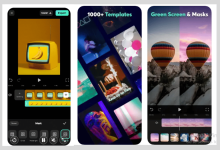Las Mejores Aplicaciones de Android para Controlar tu Computadora desde el Teléfono
En la era digital, la interacción entre dispositivos se ha vuelto más fluida y eficiente. Muchas personas ahora prefieren tener un control remoto de sus computadoras directamente desde sus teléfonos Android. Ya sea para acceder a archivos importantes, realizar presentaciones, o incluso jugar a través de un emulador, las aplicaciones para controlar tu PC desde tu smartphone pueden ofrecer una solución práctica y poderosa. En este artículo, exploraremos las mejores aplicaciones de Android para controlar tu computadora, detallando sus características, ventajas y cómo usarlas.
¿Por qué controlar tu PC desde el teléfono?
Antes de entrar en las aplicaciones específicas, es importante entender por qué puede ser útil controlar una computadora desde un teléfono móvil:
- Acceso remoto: Puedes acceder a tu computadora desde cualquier lugar, lo que es especialmente útil si estás fuera de casa o de la oficina.
- Mayor flexibilidad: Ya no necesitas estar frente a tu computadora para realizar tareas importantes, como revisar documentos, administrar archivos, o incluso dar soporte técnico.
- Interacción sin cables: Al controlar tu PC desde el teléfono, se elimina la necesidad de cables, lo que proporciona una experiencia más limpia y menos restrictiva.
- Productividad: Puedes mejorar tu productividad al trabajar en la PC mientras sigues interactuando con otras aplicaciones o realizando tareas en tu teléfono.
Ahora, exploraremos las aplicaciones más destacadas para llevar a cabo este control remoto de manera efectiva.
1. TeamViewer
TeamViewer es probablemente una de las aplicaciones más populares para controlar una computadora de forma remota. Esta herramienta es conocida por su facilidad de uso y por su compatibilidad con múltiples sistemas operativos, como Windows, Mac y Linux.
Características principales:
- Conexión remota segura: TeamViewer usa encriptación de extremo a extremo para asegurar que tu conexión sea privada y segura.
- Control total: Puedes acceder a todos los archivos y programas de tu PC desde el teléfono, como si estuvieras frente a ella.
- Soporte multitáctil: Ofrece soporte completo para gestos multitáctiles, lo que mejora la experiencia de uso.
- Transferencia de archivos: Puedes transferir archivos entre tu teléfono y tu computadora con facilidad.
- Versión gratuita: Aunque es posible utilizar TeamViewer de forma gratuita para uso personal, la versión de pago ofrece funciones adicionales, como soporte para empresas y más opciones de personalización.
Cómo usarlo:
- Instala TeamViewer en tu PC y en tu dispositivo Android.
- Crea una cuenta y empareja tu dispositivo móvil con tu computadora a través de un código.
- Una vez emparejado, podrás controlar tu computadora de forma remota desde tu teléfono.
2. AnyDesk
AnyDesk es otra aplicación de control remoto que ha ganado popularidad debido a su velocidad y rendimiento. Esta aplicación es ideal para aquellos que necesitan un acceso rápido y sin interrupciones a sus computadoras.
Características principales:
- Conexión rápida: AnyDesk se destaca por su velocidad, lo que la convierte en una opción preferida para la interacción en tiempo real sin demoras significativas.
- Baja latencia: La latencia reducida asegura que la experiencia sea fluida, incluso en conexiones de red no tan rápidas.
- Transferencia de archivos y portapapeles compartido: Al igual que TeamViewer, AnyDesk permite transferir archivos entre dispositivos y compartir el portapapeles para facilitar tareas como copiar y pegar entre ambos dispositivos.
- Seguridad: Al igual que TeamViewer, AnyDesk utiliza encriptación TLS 1.2 y autenticación de dos factores para garantizar la seguridad de tus datos.
Cómo usarlo:
- Descarga e instala AnyDesk en tu PC y en tu dispositivo Android.
- Abre la aplicación en ambos dispositivos y utiliza el ID único de AnyDesk para conectarte.
- Disfruta de una conexión remota rápida y eficiente.
3. Chrome Remote Desktop
Chrome Remote Desktop es una opción gratuita de Google que permite controlar tu computadora desde tu teléfono Android. Aunque no tiene tantas características avanzadas como otras opciones, su simplicidad y facilidad de uso lo hacen una opción atractiva para usuarios que buscan una solución básica.
Características principales:
- Gratis y fácil de configurar: Si ya usas Google Chrome, no necesitas instalar software adicional. Solo debes habilitar la opción de acceso remoto en tu navegador y en tu teléfono.
- Conexión segura: Aunque es una solución básica, Chrome Remote Desktop asegura que tu conexión esté protegida mediante autenticación con Google.
- Compatible con múltiples plataformas: Puedes acceder a una computadora con Windows, macOS o Linux usando esta herramienta, lo que la convierte en una opción multiplataforma.
- Control remoto básico: Aunque es más simple que otras aplicaciones, Chrome Remote Desktop permite realizar tareas comunes como abrir archivos y usar programas de manera remota.
Cómo usarlo:
- Instala la extensión de Chrome Remote Desktop en tu navegador Chrome.
- Sigue las instrucciones para habilitar el acceso remoto en tu computadora.
- Instala la aplicación en tu dispositivo Android e inicia sesión con tu cuenta de Google.
- Conéctate a tu PC y empieza a controlarla de manera remota.
4. Microsoft Remote Desktop
Microsoft Remote Desktop es una aplicación gratuita diseñada principalmente para usuarios de Windows. Si tienes una computadora con Windows, esta es una opción nativa que te permite acceder de manera remota a tu escritorio.
Características principales:
- Integración nativa con Windows: Si ya tienes una computadora con Windows, la configuración de Microsoft Remote Desktop es bastante simple y no requiere herramientas adicionales.
- Soporte de múltiples monitores: Puedes utilizar varios monitores en tu PC de forma remota si tu configuración lo permite, lo cual es ideal para trabajos que requieren múltiples pantallas.
- Seguridad: Ofrece una conexión segura utilizando el protocolo RDP (Remote Desktop Protocol) y opciones de autenticación avanzada.
Cómo usarlo:
- En tu PC con Windows, habilita la opción de escritorio remoto en la configuración del sistema.
- Descarga la aplicación Microsoft Remote Desktop desde Google Play Store en tu dispositivo Android.
- Conéctate utilizando la dirección IP o el nombre de la computadora, y las credenciales de inicio de sesión.
- Controla tu PC de forma remota.
5. VNC Viewer
El protocolo VNC (Virtual Network Computing) ha sido una opción popular para el control remoto durante muchos años. VNC Viewer es una de las aplicaciones más populares para controlar PCs y servidores a través de este protocolo.
Características principales:
- Multiplataforma: VNC Viewer es compatible con Windows, Linux y macOS, lo que te permite controlar computadoras sin importar el sistema operativo.
- Acceso completo a escritorio: VNC proporciona acceso completo al escritorio de la computadora, lo que te permite hacer cualquier tarea como si estuvieras frente a ella.
- Seguridad: Ofrece encriptación de datos y autenticación para asegurar tus conexiones.
Cómo usarlo:
- Instala el servidor VNC en tu computadora.
- Descarga e instala VNC Viewer en tu dispositivo Android.
- Conéctate a tu PC utilizando la dirección IP y las credenciales de VNC.
- Controla tu PC a través de la interfaz de usuario de VNC Viewer.
Conclusión
El control remoto de una computadora a través de un teléfono Android ofrece una manera eficiente de aumentar la productividad y mejorar la flexibilidad en el acceso a tu equipo. Dependiendo de tus necesidades, las aplicaciones mencionadas anteriormente pueden ofrecerte diferentes niveles de funcionalidad, desde opciones básicas hasta soluciones más avanzadas. TeamViewer, AnyDesk, Chrome Remote Desktop, Microsoft Remote Desktop y VNC Viewer son algunas de las mejores opciones disponibles, y todas ellas te permiten controlar tu PC con facilidad y seguridad.
Al elegir la aplicación adecuada, asegúrate de considerar la compatibilidad con tu sistema operativo, las características específicas que necesitas y la seguridad que ofrece la herramienta. Con estas aplicaciones, tendrás el control total de tu computadora en la palma de tu mano, sin importar dónde te encuentres.